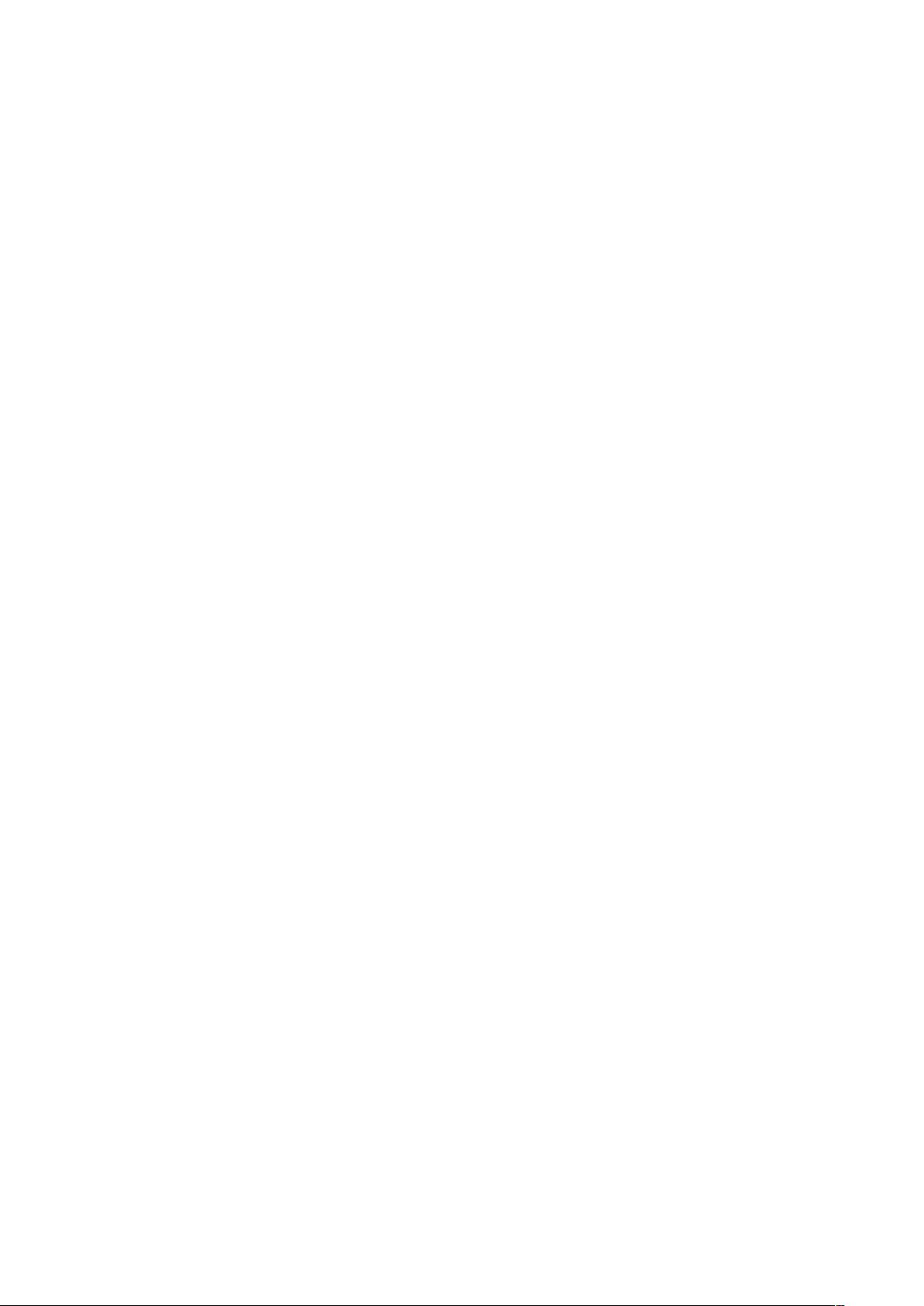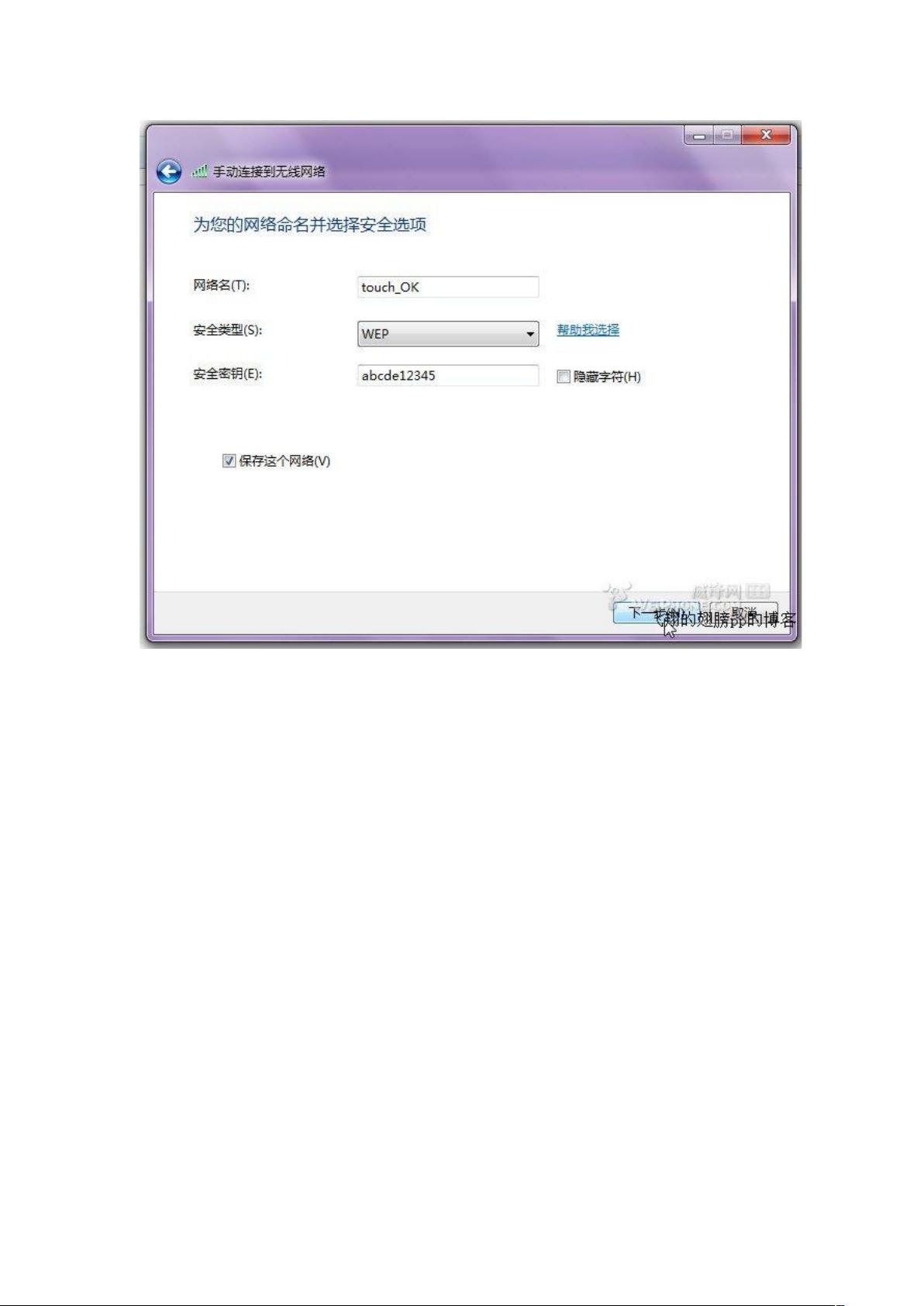Win7电脑变身WiFi热点:简单教程
需积分: 32 160 浏览量
更新于2024-07-25
收藏 1.19MB DOC 举报
本文将详细指导Windows 7用户如何利用电脑作为Wi-Fi热点,让手机如iTouch、iPhone(1、3G、3GS型号)等无须无线路由器也能接入互联网。以下是整个过程:
1. **确认硬件条件**:确保你拥有一台笔记本或台式机,配备有内置或外置的线缆网卡和无线网卡,如USB或Express卡。无论是有线还是无线网络连接方式,只要能正常上网即可。
2. **进入设置**:在“控制面板”->“网络和Internet”->“网络和共享中心”,找到并点击“管理无线网络”。
3. **创建临时网络**:点击“添加一个无线网络”,选择“创建临时网络”,然后继续下一步。
4. **设置网络参数**:给新建的网络命名,建议选择易于识别的名字。选择安全类型时,推荐使用WEP,输入自定义的5-10位密码,并勾选“保存此网络”,以便后续使用。
5. **配置网络**:系统会自动配置,无需干涉。完成设置后,关闭当前界面。
6. **查看无线网络列表**:在无线网络列表中,你会看到刚创建的临时网络,准备好迎接连接请求。
7. **连接iTouch或iPhone**:回到“网络和共享中心”,选择“更改适配器设置”,找到本地连接和无线网络连接,对本地连接进行设置共享。
8. **共享设置**:在本地连接属性中,找到“共享”选项,按照指示勾选你需要共享的功能,比如Internet连接。
9. **验证共享设置**:确保步骤4中的设置正确,确认iTouch或iPhone将使用哪个功能进行连接。
10. **完成连接**:设置完成后,iTouch或iPhone会自动搜索并连接到你创建的临时Wi-Fi热点,享受免费上网服务。
通过以上步骤,Windows 7用户可以轻松地将电脑变为临时的无线路由器,为不具备独立无线路由器的设备提供网络访问。请注意,这种方式可能不如专业路由器稳定,对于大量设备连接或需要长期稳定的网络环境,建议购买专门的路由器。
2013-12-10 上传
2013-06-01 上传
点击了解资源详情
2012-03-12 上传
2013-07-20 上传
2013-01-20 上传
2013-07-04 上传
2021-11-09 上传
2021-09-29 上传
u011034133
- 粉丝: 0
- 资源: 1
最新资源
- 开源通讯录备份系统项目,易于复刻与扩展
- 探索NX二次开发:UF_DRF_ask_id_symbol_geometry函数详解
- Vuex使用教程:详细资料包解析与实践
- 汉印A300蓝牙打印机安卓App开发教程与资源
- kkFileView 4.4.0-beta版:Windows下的解压缩文件预览器
- ChatGPT对战Bard:一场AI的深度测评与比较
- 稳定版MySQL连接Java的驱动包MySQL Connector/J 5.1.38发布
- Zabbix监控系统离线安装包下载指南
- JavaScript Promise代码解析与应用
- 基于JAVA和SQL的离散数学题库管理系统开发与应用
- 竞赛项目申报系统:SpringBoot与Vue.js结合毕业设计
- JAVA+SQL打造离散数学题库管理系统:源代码与文档全览
- C#代码实现装箱与转换的详细解析
- 利用ChatGPT深入了解行业的快速方法论
- C语言链表操作实战解析与代码示例
- 大学生选修选课系统设计与实现:源码及数据库架构